Ние намираме и заместваме думата в MS Word
Когато работите с текстов документ в програмата Microsoft Word, често има нужда да замените дума с нещо друго. И ако на един малък документ има само една или две такива думи, може да се направи ръчно. Въпреки това, ако документът съдържа десетки или дори стотици страници и се нуждае от много неща, които да бъдат заменени, е невъзможно да го направите ръчно, да не говорим за безполезни разходи на сили и лично време.
В тази статия ще говорим как да заменим думата в Word.
Така че, за да замените конкретна дума в документ, трябва да я намерите първо, добре, в текстовия редактор от Microsoft, функцията за търсене се изпълнява много добре.
1. Кликнете върху бутона "Намиране", намиращ се в раздела "Начало" , в групата "Редактиране" .

2. В прозореца "Навигация", който се показва от дясната страна на лентата за търсене, въведете в текста думата, която искате да намерите.
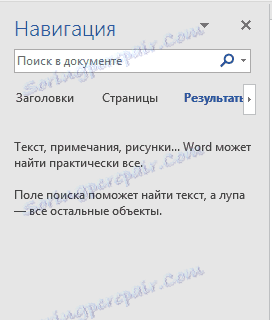
3. Въведената от вас дума ще бъде намерена и маркирана с цветен индикатор.
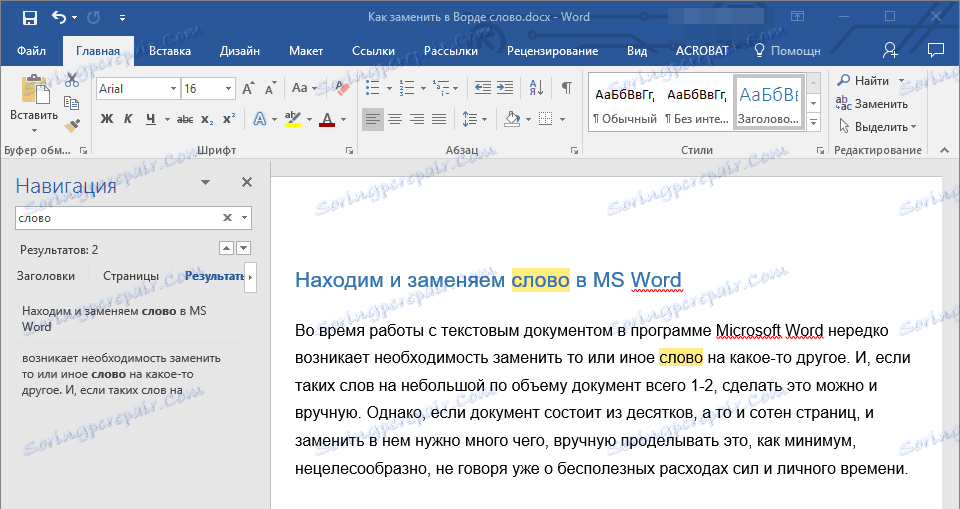
4. За да замените тази дума с друга, кликнете върху малкия триъгълник в края на търсещия низ. В менюто, което се показва, изберете "Замяна" .
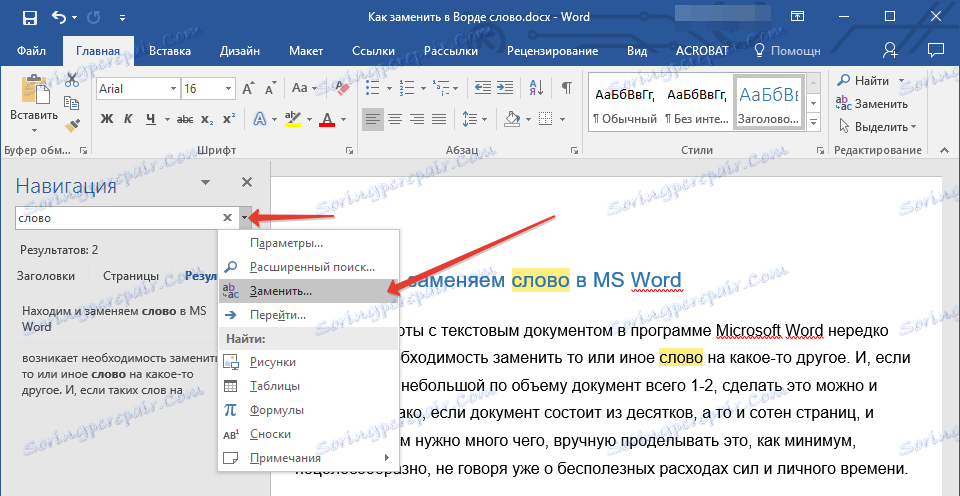
5. Преди вас ще има малък диалогов прозорец, в който ще има само два реда: "Намери" и "Замени" .
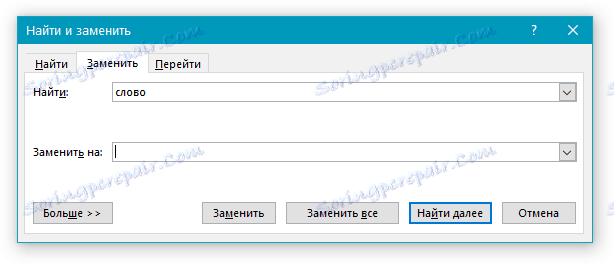
6. Първият ред показва думата, която търсите ( "дума" е нашият пример), във втората трябва да въведете думата, която искате да я замените (в този случай ще бъде думата "дума" ).
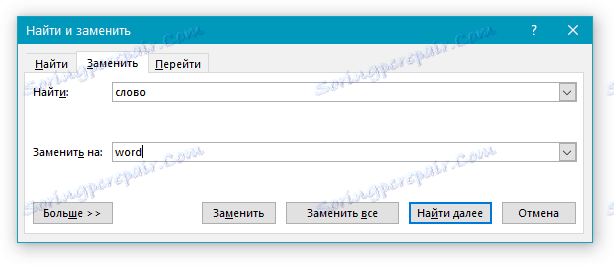
7. Щракнете върху бутона "Replace All", ако искате да замените всички думи в текста с този, който сте въвели, или да кликнете върху "Replace", ако искате да извършите подмяна, за да намерите думата в текста до определена точка.
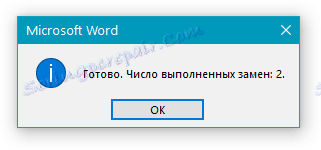
8. Ще бъдете уведомени за броя на завършените заместители. Кликнете върху "Не", ако искате да продължите да търсите и замествате тези две думи. Кликнете върху "Да" и затворете диалоговия прозорец за замяна, ако резултатът и броят заместители в текста ви отговарят.
9. Думите в текста ще бъдат заменени с думите, които сте въвели.

10. Затворете прозореца за търсене / замяна, намиращ се от лявата страна на документа.
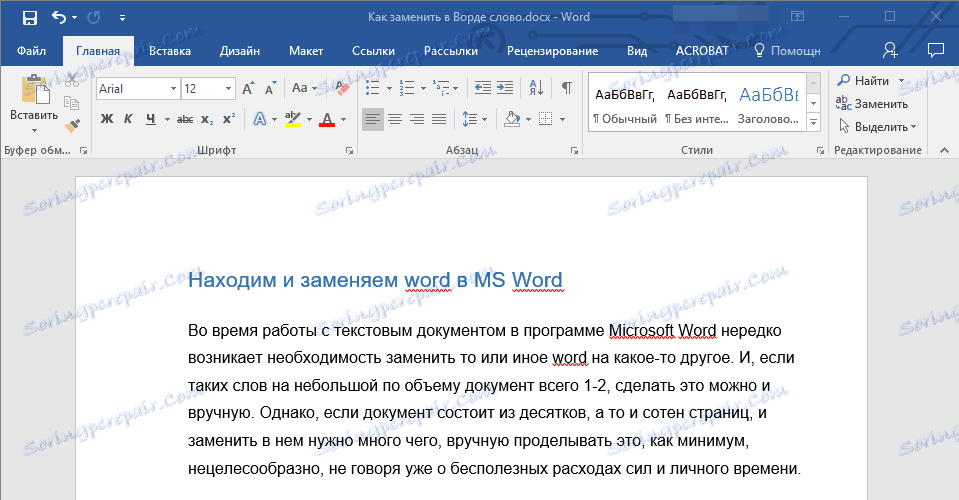
Забележка: Функцията за замяна на червей работи еднакво добре не само за отделни думи, но и за цели фрази и това може да бъде полезно и в някои ситуации.
Урокът: Как да премахнете големи пространства в Word
Това е всичко, сега знаете как да замените думата в Словото и затова можете да работите още по-продуктивно. Пожелаваме ви успех в усвояването на такава полезна програма като Microsoft Word.